
Anda mungkin sebaiknya tidak memperbarui BIOS Anda , tapi terkadang Anda perlu. Berikut cara memeriksa versi BIOS yang digunakan komputer Anda dan mem-flash versi BIOS baru itu ke motherboard Anda secepat dan seaman mungkin.
TERKAIT: Apakah Anda Perlu Memperbarui BIOS Komputer Anda?
Berhati-hatilah saat memperbarui BIOS Anda! Jika komputer Anda macet, crash, atau kehilangan daya selama proses, firmware BIOS atau UEFI mungkin rusak. Ini akan membuat komputer Anda tidak dapat di-boot — itu akan menjadi " bata .”
Cara Memeriksa Versi BIOS Anda Saat Ini di Windows
TERKAIT: Apa Itu UEFI, dan Apa Bedanya dengan BIOS?
Versi BIOS komputer Anda ditampilkan di menu penyiapan BIOS itu sendiri, tetapi Anda tidak perlu melakukan boot ulang untuk memeriksa nomor versi ini. Ada beberapa cara untuk melihat versi BIOS Anda dari dalam Windows, dan cara kerjanya sama pada PC dengan file BIOS tradisional atau firmware UEFI yang lebih baru .
Periksa Versi BIOS Anda di Command Prompt
Untuk memeriksa versi BIOS Anda dari Command Prompt, tekan Start, ketik "cmd" di kotak pencarian, lalu klik hasil "Command Prompt" —tidak perlu menjalankannya sebagai administrator.
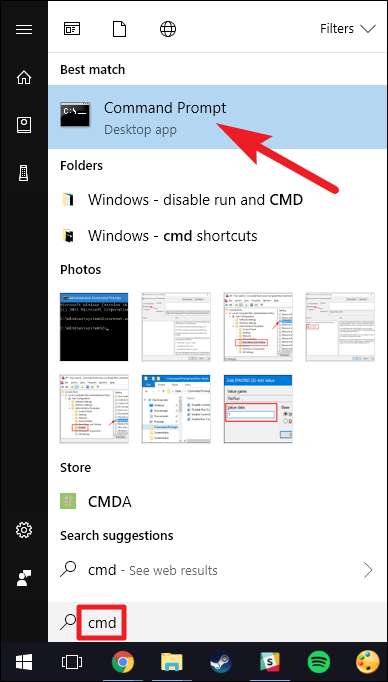
Saat diminta, ketik (atau salin dan tempel) perintah berikut, lalu tekan Enter:
bios wmic mendapatkan smbiosbiosversion
Anda akan melihat nomor versi firmware BIOS atau UEFI di PC Anda saat ini.
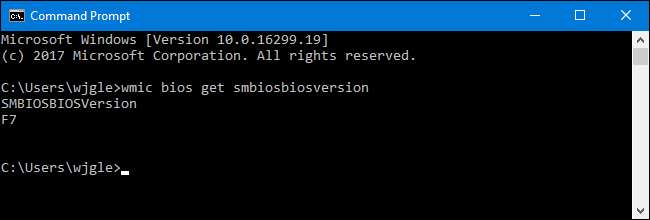
Periksa Versi BIOS Anda dengan Menggunakan Panel Informasi Sistem
TERKAIT: Cara Membuka Panel Informasi Sistem di Windows 10 atau 8
Anda juga dapat menemukan nomor versi BIOS Anda di jendela Informasi Sistem. Pada Windows 7, 8, atau 10, tekan Windows + R, ketik "msinfo32" ke dalam kotak Run, lalu tekan Enter.

Nomor versi BIOS ditampilkan di panel Ringkasan Sistem. Lihat bidang "Versi / Tanggal BIOS".
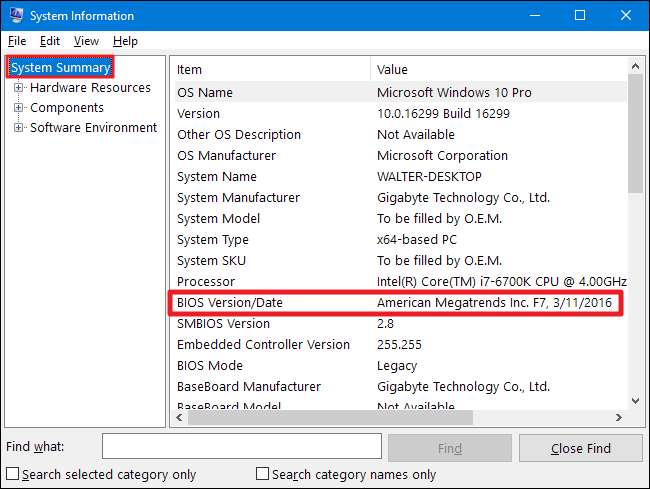
Cara Memperbarui BIOS Anda
Motherboard yang berbeda menggunakan utilitas dan prosedur yang berbeda, jadi tidak ada rangkaian instruksi yang cocok untuk semua di sini. Namun, Anda akan melakukan proses dasar yang sama di semua motherboard.
TERKAIT: Cara Memeriksa Nomor Model Motherboard di PC Windows Anda
Pertama, buka situs web produsen motherboard dan temukan halaman Unduhan atau Dukungan untuk Anda model motherboard tertentu . Anda akan melihat daftar versi BIOS yang tersedia, bersama dengan perubahan / perbaikan bug di masing-masing versi dan tanggal rilisnya. Unduh versi yang ingin Anda perbarui. Anda mungkin ingin mengambil versi BIOS terbaru — kecuali Anda memiliki kebutuhan khusus untuk yang lebih lama.
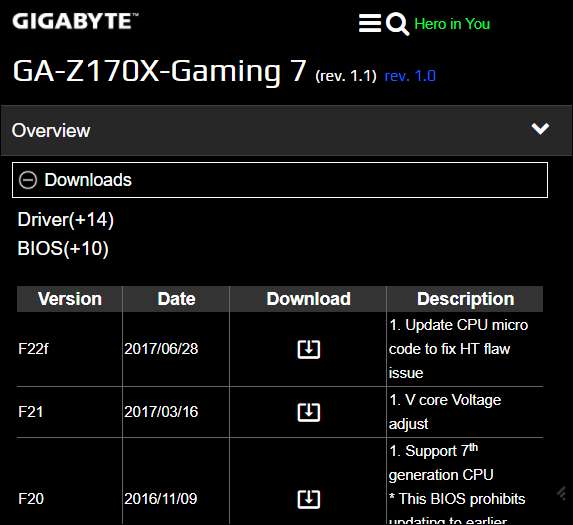
Jika Anda membeli komputer siap pakai dan bukan membuat sendiri, buka situs web produsen komputer, cari model komputer, dan lihat laman unduhannya. Anda akan menemukan pembaruan BIOS yang tersedia di sana.

Download BIOS Anda mungkin datang dalam bentuk arsip — biasanya file ZIP. Ekstrak konten file itu. Di dalamnya, Anda akan menemukan semacam file BIOS — pada tangkapan layar di bawah, itu adalah file E7887IMS.140.
Arsip tersebut juga harus berisi file README yang akan memandu Anda memperbarui ke BIOS baru. Anda harus memeriksa file ini untuk petunjuk yang berlaku khusus untuk perangkat keras Anda, tetapi kami akan mencoba untuk membahas dasar-dasar yang berfungsi di semua perangkat keras di sini.
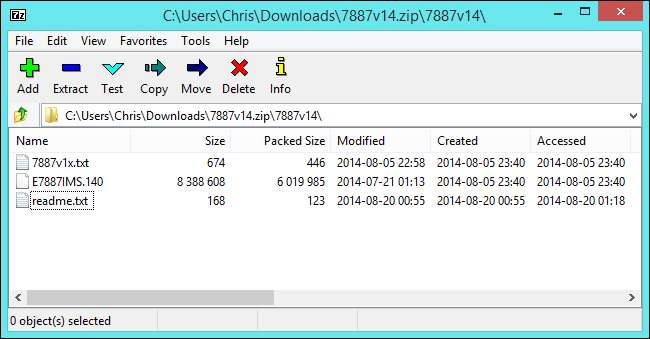
TERKAIT: Yang Perlu Anda Ketahui Tentang Menggunakan UEFI Daripada BIOS
Anda harus memilih salah satu dari beberapa jenis alat flashing BIOS, tergantung pada motherboard Anda dan apa yang didukungnya. File README yang disertakan dalam pembaruan BIOS seharusnya merekomendasikan opsi yang ideal untuk perangkat keras Anda.
Beberapa produsen menawarkan opsi flashing BIOS langsung di BIOS mereka, atau sebagai opsi tekan tombol khusus saat Anda mem-boot komputer. Anda menyalin file BIOS ke drive USB, reboot komputer Anda, dan kemudian masuk ke layar BIOS atau UEFI. Dari sana, Anda memilih opsi pembaruan BIOS, pilih file BIOS yang Anda tempatkan pada drive USB, dan pembaruan BIOS ke versi baru.
TERKAIT: Yang Perlu Anda Ketahui Tentang Menggunakan UEFI Daripada BIOS
Anda biasanya mengakses layar BIOS dengan menekan tombol yang sesuai saat komputer Anda boot — ini sering ditampilkan di layar selama proses boot dan akan dicatat di motherboard atau manual PC Anda. Kunci BIOS umum termasuk Hapus dan F2. Proses untuk memasuki layar penyiapan UEFI bisa sedikit berbeda.
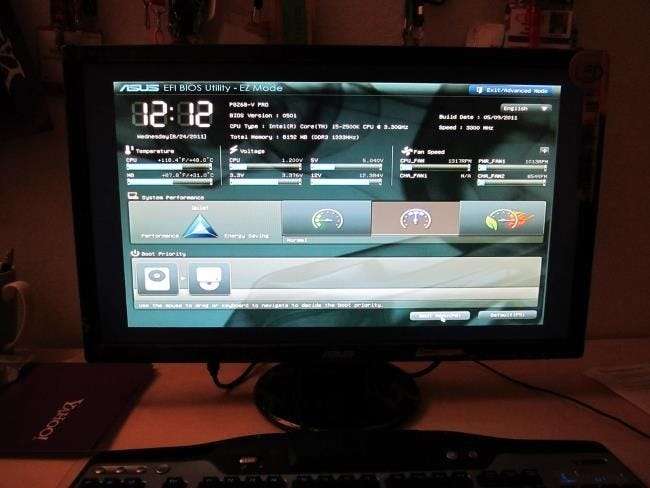
TERKAIT: Cara Membuat Drive USB Bootable DOS
Ada juga alat flashing BIOS berbasis DOS yang lebih tradisional. Saat menggunakan alat tersebut, Anda membuat drive USB live DOS , lalu salin utilitas flashing-BIOS dan file BIOS ke drive USB tersebut. Anda kemudian me-restart komputer Anda dan boot dari drive USB . Dalam lingkungan DOS minimal yang muncul setelah reboot, Anda menjalankan perintah yang sesuai — sering kali seperti flash.bat BIOS3245.bin —Dan alat akan mem-flash versi baru BIOS ke firmware.
Alat flashing berbasis DOS sering kali tersedia dalam arsip BIOS yang Anda unduh dari situs web produsen, meskipun Anda mungkin harus mengunduhnya secara terpisah. Cari file dengan ekstensi file .bat atau .exe.
Dulu, proses ini dilakukan dengan bootable disket dan CD. Kami merekomendasikan drive USB karena itu mungkin metode termudah pada perangkat keras modern.

Beberapa pabrikan menyediakan alat flashing berbasis Windows, yang Anda jalankan di desktop Windows untuk mem-flash BIOS Anda dan kemudian reboot. Kami tidak menyarankan penggunaan ini, dan bahkan banyak produsen yang menyediakan alat ini berhati-hati agar tidak menggunakannya. Misalnya, MSI "sangat menyarankan" untuk menggunakan opsi menu berbasis BIOS mereka alih-alih utilitas berbasis Windows di file README dari contoh pembaruan BIOS yang kami unduh.
Mem-flash BIOS Anda dari dalam Windows dapat menyebabkan lebih banyak masalah. Semua perangkat lunak yang berjalan di latar belakang — termasuk program keamanan yang dapat mengganggu penulisan ke BIOS komputer — dapat menyebabkan proses gagal dan merusak BIOS Anda. Sistem apa pun yang macet atau macet mungkin juga menyebabkan BIOS rusak. Lebih baik aman daripada menyesal, jadi kami merekomendasikan menggunakan alat flashing berbasis BIOS atau boot ke lingkungan DOS minimal untuk mem-flash BIOS Anda.
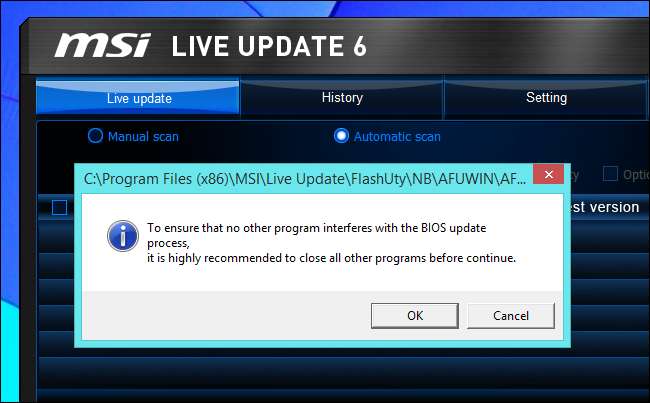
Selesai — setelah Anda menjalankan utilitas flashing BIOS, boot ulang komputer Anda dan versi firmware BIOS atau UEFI yang baru dimuat. Jika ada masalah dengan versi BIOS yang baru, Anda mungkin dapat menurunkannya dengan mengunduh versi yang lebih lama dari situs web produsen dan mengulangi proses flashing.
Kredit Gambar: Kal Hendry di Flickr , Robert Frelberger di Flickr







